بهترین مبدل MPEG به MKV که هرگز نباید از دست بدهید
MPEG یکی از رایج ترین رمزگذارهای محتوای رسانه ای است که یک خروجی ویدیویی با کیفیت بالا ارائه می دهد. اگرچه این یک فشرده سازی استاندارد ویدئویی است، اما همچنان باید MPEG خود را به فرمت جدیدی مانند MKV تبدیل کنید تا به طور گسترده از آن پشتیبانی شود. در آن صورت، ما جستجوی ابزار عالی را برای شما آسانتر میکنیم زیرا مبدلهایی را انتخاب میکنیم که فقط موفقیت را برای شما فراهم میکنند. پس حالا، اگر می خواهید بدانید این پنج رایگان چیست مبدل MPEG به MKV در همه پلتفرمها موجود است، باید دست و پنجه نرم کنید و جزئیات را در ادامه بخوانید.
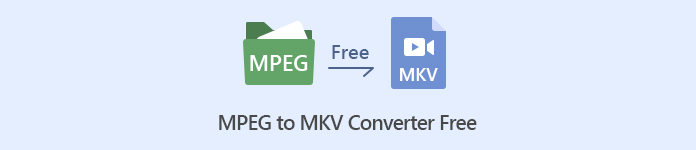
قسمت 1. 5 مبدل MPEG به MKV برتر در ویندوز/مک/آنلاین/تلفن های همراه
برتر 1. مبدل ویدیوی FVC Ultimate (ویندوز و مک)
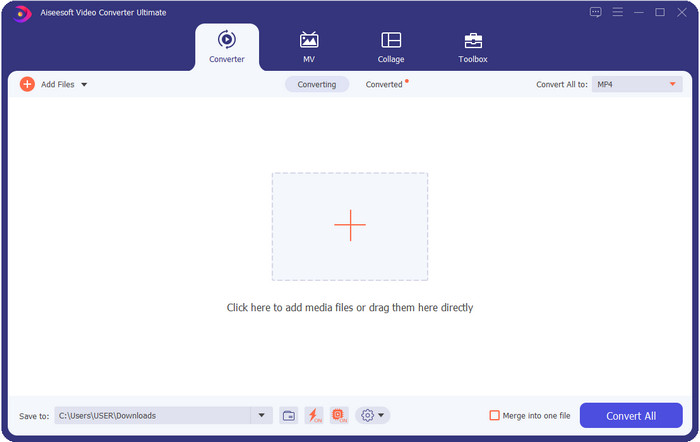
FVC Video Converter Ultimate یک فرآیند تبدیل کامل را برای هر تبدیل رسانه ای بدون ضرر یا بدون ضرر که نیاز دارید ارائه می دهد. این مبدل یک خروجی حرفه ای ارائه می دهد اما در دسترس افراد مبتدی یا کسانی است که فن آوری محور نیستند، بنابراین اگر این مبدل را انتخاب می کنید، پیش بینی کنید که بدون دردسر باشد. علاوه بر این، برای تبدیل فرمت 200+ به نسخه جدید بدنام است، اما همچنین می تواند ویرایشگر کاربر پسند شما باشد - حتی ویرایش های پیچیده مانند تقویت کننده ویدیو، تقویت صدا، صحت رنگ و موارد دیگر. آن را نام ببرید، این ابزار می تواند آن را اجرا کند. علاوه بر این، اگر می خواهید از این مبدل برای تبدیل MPEG به MKV استفاده کنید، آموزش قسمت بعدی را مطالعه کنید.
طرفداران
- تبدیل چندگانه MPEG به MP4، MKV، AVI، MOV، WMV یا فرمت های دیگر با آرامش.
- ویژگی های ویرایش برای چشمگیر کردن ویدیوی شما در دسترس است.
- تبدیل فوق العاده سریع در اینجا برای تبدیل با سرعت رعد و برق پشتیبانی می شود.
- در تمامی پلتفرم ها مانند ویندوز و macOS موجود است.
منفی ها
- قبل از اینکه بتوانید از ابزار استفاده کنید، آن را خریداری کنید.
بالا 2. تبدیل ویدیو TalkHelper (ویندوز)
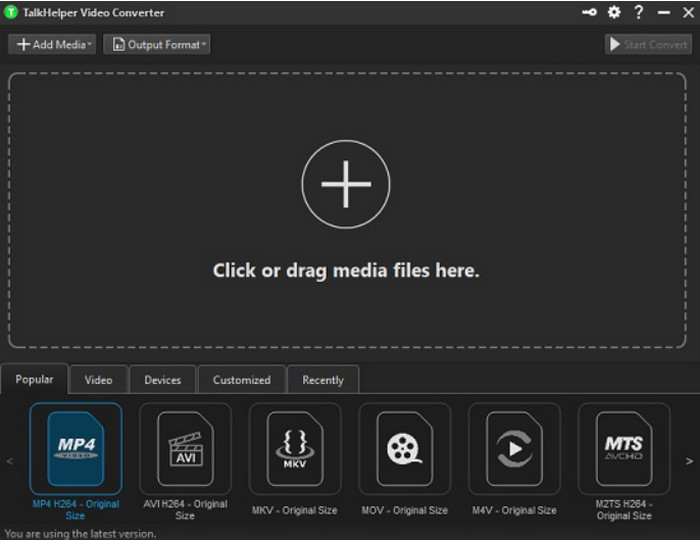
یکی دیگر از مبدل های MPEG به MKV که می توانید استفاده کنید، این است تبدیل ویدیو TalkHelper. این مبدل به کاربران امکان می دهد MPEG را به فرمت های پشتیبانی شده در لیست مانند MP4، MKV، AVI، MOV و WMV تبدیل کنند. علاوه بر این، اگر از نسخه های Windows Vista/8/8.1/10 استفاده می کنید، می توانید این ابزار را به راحتی دانلود کنید. با این حال، اگر ویندوز شما روی نسخه گفته شده نباشد، نمی توانید از آن استفاده کنید، همچنین. اگر کاربر مک هستید، نمی توانید آن را نیز دانلود کنید. اگرچه این ابزار با ابزار نهایی در بالا تفاوت زیادی دارد، اما به دلیل خوب بودن آن به عنوان مبدل قابل ذکر است.
طرفداران
- از تبدیل های متعدد MPEG به MKV پشتیبانی می کند.
- اجازه می دهد تا ویدیو را بهینه سازی کنید و کیفیت ویدیوی خاصی را تنظیم کنید.
- در ویندوز ویستا/8/8.1/10 موجود است.
منفی ها
- فقط به ویندوز محدود می شود.
- خرید مورد نیاز است.
برتر 3. iConv - مبدل ویدیو و PDF (iOS)
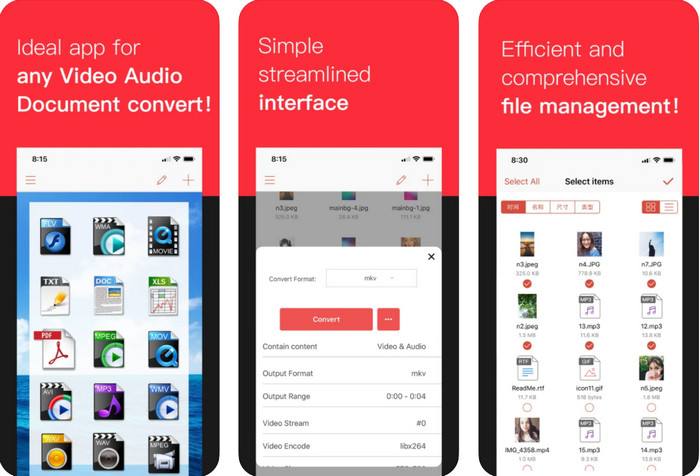
اگر به دنبال یک تبدیل MPEG به MKV برای دانلود رایگان در iOS هستید، ما آن را به شما معرفی می کنیم iConv. این ابزار عمدتاً برای تبدیل فرمت ویدیویی به فرمت جدید در دسترس کاربران iOS است. علاوه بر این، این مبدل iOS می تواند تصاویر، پی دی اف، صدا و غیره را تبدیل کند. همچنین در آیفون و آیپد به خوبی با ویژگی های یکسانی کار می کند. با این حال، کاربرانی که قبلاً از این مبدل استفاده کرده اند می گویند که این ابزار بیشتر اوقات از کار می افتد. بنابراین، در صورت دانلود و استفاده از آن، انتظار داشته باشید که با برخی از خرابی ها یا باگ هایی روبرو شوید که در هر برنامه تلفن همراه بسیار رایج است.
طرفداران
- MPEG خود را به راحتی با این مبدل مبتنی بر iOS به MKV تبدیل کنید.
- آسان برای استفاده.
- ویدیوها را به راحتی ویرایش کنید.
منفی ها
- باگ ها و خرابی ها پس از به روز رسانی همچنان در حال وقوع هستند.
- اگر ابزار را نخریدید، تبلیغات در همه جا وجود دارد.
برتر 4. مبدل ویدیو، کمپرسور MP4، 3GP، MKV، MOV، AVI (اندروید)
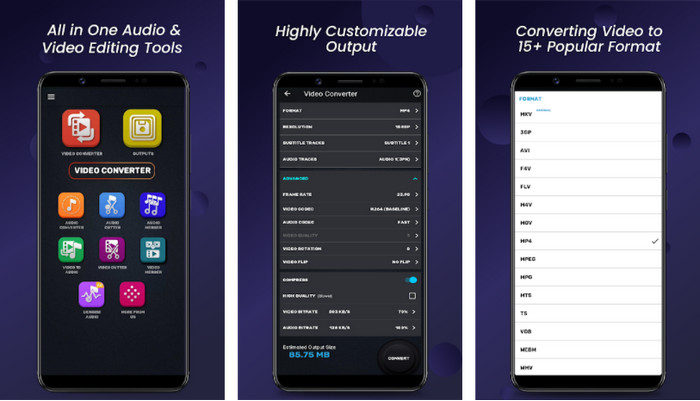
اگر کاربر اندروید هستید نگران نباشید زیرا ما همچنین یک مبدل MPEG به MKV را ارائه می دهیم که برای دانلود رایگان در پلی استور است. مبدل ویدیو، کمپرسور MP4، 3GP، MKV، MOV و AVI می توانید فایل های MPEG خود را در تلفن های اندرویدی خود در هر زمان که نیاز دارید تبدیل کنید. برخلاف هر برنامه مبدلی که در اندروید استفاده می کنیم، متوجه شدیم که این برنامه در نحوه انجام فرآیند تبدیل بسیار متفاوت است. همچنین، از طیف وسیعی از فرمتهایی که میتوانید انتخاب و آپلود کنید، پشتیبانی میکند. علاوه بر این، در صورت نیاز می توانید فشرده سازی اولیه، دستکاری FPS و تغییر رزولوشن را انجام دهید. اگرچه این ویژگی ها را دارد، اما باید مدت زیادی صبر کنید زیرا فرآیند تبدیل زمان می برد.
طرفداران
- برای تبدیل MPEG به MKV در اندروید شما موثر است.
- قابل اعتماد و شهودی.
- رایگان برای دانلود.
منفی ها
- فرآیند تبدیل فایل زمان زیادی می برد.
- اگر برنامه را نخرید، تبلیغات باعث نابودی آن می شود.
بالا 5. FVC رایگان تبدیل ویدئو آنلاین
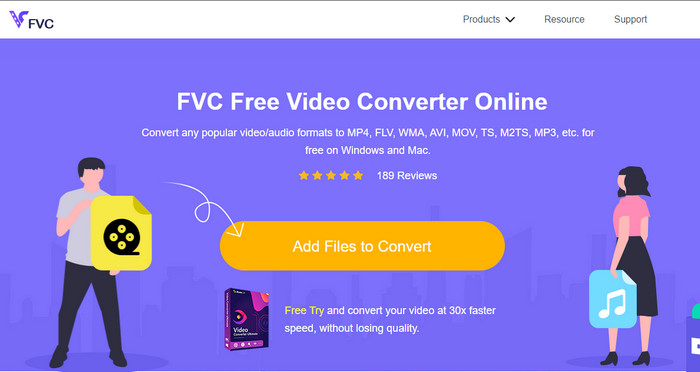
مبدل ویدیوی رایگان FVC آنلاین می توانید MPEG را به MKV به صورت آنلاین بدون دانلود مبدل در درایو خود تبدیل کنید. با این مبدل می توانید فرمت خود را بدون محدودیت و رایگان بر اساس نیاز خود تبدیل کنید. این مبدل آنلاین می تواند به راحتی اکثر فرمت ها را در هر روز رمزگذاری کند. با این حال، این مبدل نمی تواند یک تبدیل دسته ای برای تبدیل فرمت های بیشتر در یک لحظه انجام دهد. همچنین، به اینترنت وابسته است، به این معنی که فرآیند تبدیل به سرعت اینترنت شما بستگی دارد. با این وجود، این ابزار در حال حاضر به میلیون ها کاربر اینترنت در مشکلات تبدیل کمک می کند و شاید نفر بعدی شما باشید.
طرفداران
- با این مبدل ویدیو را به راحتی در وب تبدیل کنید.
- دانلود آن ضروری نیست.
- در همه پلتفرم ها موجود است تا در مشکل تبدیل به شما کمک کند.
منفی ها
- برای کار کردن نیاز به اتصال به اینترنت دارید.
- از قالب محدودی پشتیبانی می کند که می توانید انتخاب کنید.
قسمت 2. نحوه تبدیل MPEG به MKV با Video Converter Ultimate
جزئیات زیر مراحل استفاده موفقیت آمیز از ابزار نهایی به عنوان مبدل MPEG به MKV رایگان خواهد بود.
مرحله 1 روی دکمه دانلود زیر کلیک کنید تا مبدل را روی دسکتاپ خود دانلود کنید. مراحل نصب را دنبال کنید و آن را راه اندازی کنید.
دانلود رایگانبرای ویندوز 7 یا بالاتردانلود امن
دانلود رایگانبرای MacOS 10.7 یا بالاتردانلود امن
گام 2. پس از راه اندازی مبدل، اکنون می توانید فایل .mpeg یا .mpg را در اینجا با کلیک کردن بر روی آن آپلود کنید. افزودن پرونده یا + دکمه. فایل را در پوشه ای که روی صفحه نمایش شما نشان داده می شود پیدا کنید و Open را فشار دهید تا به مراحل بعدی بروید.
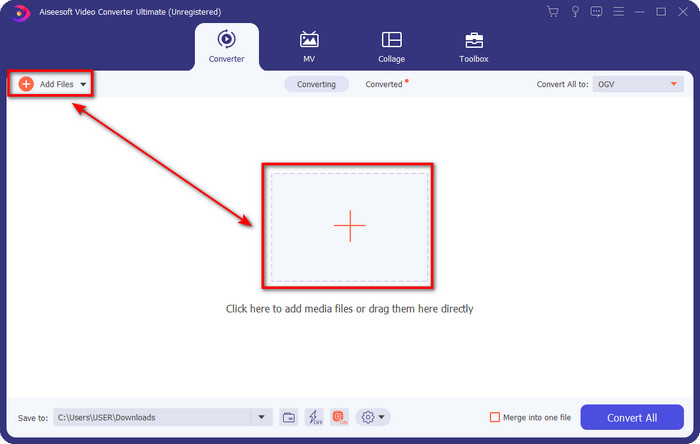
مرحله 3 برای تغییر فرمت، کلیک کنید تبدیل همه به در سمت راست بالای رابط. در زیر گزینه ها، را انتخاب کنید MKV فرمت بر اساس خواسته های شما چندین گزینه و کیفیت ویدیو، رمزگذار و غیره متفاوت وجود دارد.
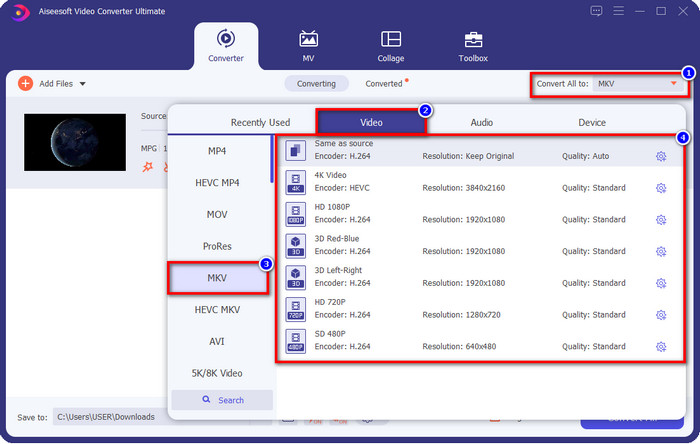
اختیاری. اگر میخواهید کلیپهای غیرضروری را در ویدیوی خود برش دهید، روی آن کلیک کنید قیچی مانند دکمه. طول ویدیوی خود را با کشیدن علامت تنظیم کنید سر بازی کن. هنگامی که می خواهید تغییرات را ذخیره کنید، کلیک کنید صرفه جویی.
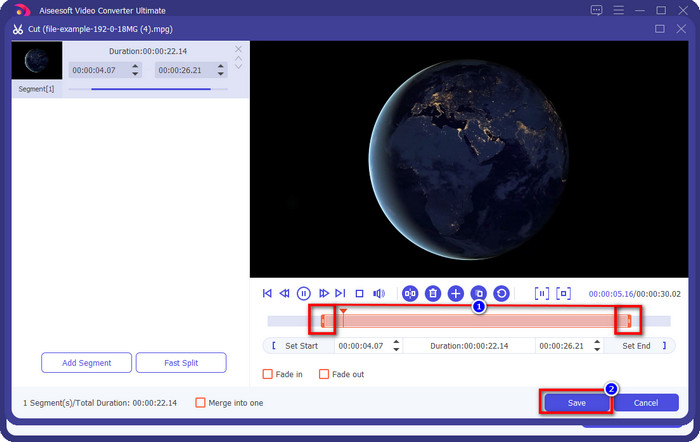
مرحله 4 اکنون، این آخرین مرحله است که در آن می خواهید فایل را با کلیک کردن تبدیل کنید تبدیل همه. فایل فورا آماده است. شما اکنون با این مراحل .mpeg خود را به فرمت mkv. تبدیل کرده اید.
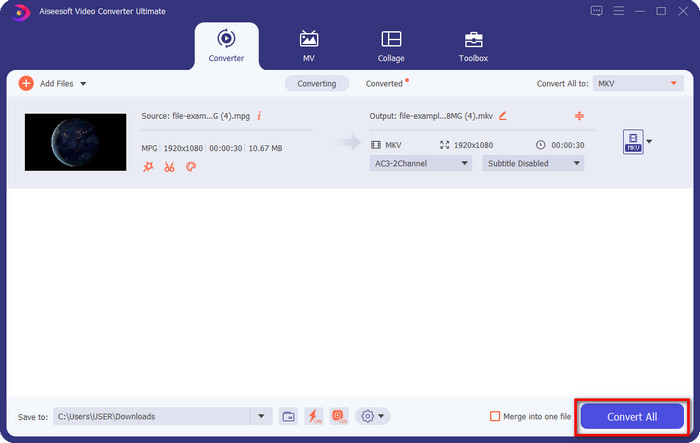
قسمت 3. نمودار مقایسه
| امکانات | FVC Video Converter Ultimate | تبدیل ویدیو TalkHelper | iConv – تبدیل ویدئو و پی دی اف | مبدل ویدیو، کمپرسور MP4، 3GP، MKV، MOV، AVI | مبدل ویدیوی رایگان FVC آنلاین |
| تبدیل MPEG به MKV کارآمد |  |  |  |  |  |
| تبدیل دسته ای |  |  |  |  |  |
| ویژگی های ویرایش |  |  |  |  |  |
| تبدیل فوق العاده سریع |  |  |  |  |  |
| مبتنی بر پلتفرم | مبتنی بر دسکتاپ | فقط مبتنی بر ویندوز | مبتنی بر iOS | مبتنی بر اندروید | مبتنی بر وب |
بخش 4. سوالات متداول در مورد تبدیل MPEG به MKV
مزیت MPEG چیست؟
MPEG سرعت انتقال، دانلود و پخش آنلاین ما را سریعتر از فرمت های ویدیویی دیگر می کند. علاوه بر این، این فرمت ویدیویی از MPEG-1 و MPEG-2 برای فشردهسازی فرمت ویدیو استفاده میکند، اما کیفیت آن ثابت میماند، به این معنی که تحت تأثیر قرار نمیگیرد. بنابراین، اگر به یک فرمت ویدیویی عالی برای پخش فیلم نیاز دارید، MPEG یک انتخاب است.
MPEG یا MKV کدام بهتر است؟
از نظر عملکرد فرمت ها، هر دو عالی هستند. اما اگر میخواهید چندین محتوا و عناصر را در یک فایل داشته باشید، MKV در این زمینه بسیار قوی است. با این حال، حجم فایل به دلیل محتوا و اجزای آن بسیار زیاد است. فرض کنید می خواهید یک فرمت فایل کوچکتر برای انتقال ویدیو داشته باشید، سپس MPEG به شما کمک می کند. اگرچه میتواند حاوی فراداده باشد، اما مانند MKV جزئیات زیادی ندارد.
چرا فایل MPEG من اینقدر بزرگ است؟
دلایل زیادی وجود دارد که چرا اندازه فایل MPEG شما بزرگ است. یکی از دلایل این است که طول ویدیو تقریبا طولانی است. این توضیح می دهد که چرا فایل های MPEG شما بزرگ هستند. اگرچه MPEG دارای یک رمزگذار است، اگر میخواهید فضای ذخیرهسازی خود را ذخیره کنید یا آن را سریعتر تحویل دهید، همچنان باید آن را فشرده کنید. می خواهم بدانم نحوه فشرده سازی MPEG? کلیک کنید و این مقاله را بخوانید.
نتیجه
اگر می خواهید یا نیاز به تبدیل MPEG به MKV دارید، این مقاله به شما کمک می کند. ما همه مبدلها را امتحان کردیم تا مطمئن شویم که همه آنها به خوبی کار میکنند. اما اگر این پنج ابزار را با هم مقایسه کنیم، می بینیم که FVC Video Converter Ultimate عملکرد بهتری دارد. بنابراین اکنون، اگر میخواهید یک لمس حرفهای به تبدیل خود اضافه کنید، ابزار نهایی انتخاب مطابق با جزئیاتی است که در بالا ارائه کردیم. آیا نیاز به دانستن بیشتر در مورد ابزار نهایی دارید؟ یا می خواهید خودتان آن را آزمایش کنید؟ در این صورت، طبق بررسی ما، دانلود آن تنها راه برای دیدن اینکه آیا کار می کند یا خیر است.



 Video Converter Ultimate
Video Converter Ultimate ضبط صفحه
ضبط صفحه


